Además de los atajos de aplicaciones incluidos en "Centro de control" , Proporciona Sistema operativo IOS Acceso a accesos directos funcionales únicos a través de Menú del centro de control. Aunque abreviaturas como Notas و Calculadora و Memos de voz Simplemente inicia la aplicación asociada, pero sigue siendo útil. Pero no hace falta ser un genio para saber por qué. No todos los elementos de la interfaz del Centro de control funcionan igual: algunos son realmente útiles. Abajo Accesos directos favoritos del Centro de control para un iPhone que puedes usar hoy.
Pero antes de profundizar en lo que ofrecen estos widgets, te explicaremos cómo puedes acceder a ellos desde el Centro de Control.

Cómo habilitar/deshabilitar el Centro de control en iPhones
El Centro de control en iPhones fue una característica que Apple introdujo en la actualización de iOS 7.Sin acceso al Centro de control Es tan simple como deslizar desde la parte inferior de la pantalla.
Sin embargo, este fácil acceso al Centro de Control tiene sus inconvenientes. Un ejemplo de esto es cuando te encuentras tirando accidentalmente las escaleras mientras juegas o haces algo.
Para deshabilitar el Centro de control y evitar este tipo de incidentes, siga estos pasos:
- Ve a la aplicación Configuración.
- Desplácese hacia abajo hasta que vea el Centro de control.
- Busque la opción Accesibilidad dentro de las aplicaciones.
- Si el interruptor es verde, la opción está habilitada, tóquela para deshabilitarla.
Los accesos directos favoritos del Centro de control de iPhone de Apple
1. Grabación de pantalla
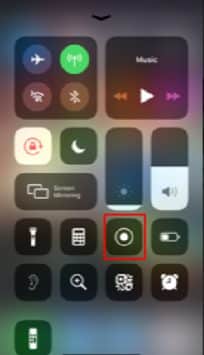
¿Tiene algo en su pantalla que le gustaría compartir, pero una simple captura de pantalla no es suficiente? Luego, prueba la grabación de pantalla. Como su nombre lo indica, el herramienta de grabación de pantalla , cuando está activado, te permite grabar las acciones que realizas en tu pantalla.
Cuando desplace la bandeja de controles en el Centro de control del iPhone, busque un icono de círculo con un punto blanco en el medio. Al hacer clic en este widget, se inicia una cuenta regresiva de 3 segundos para la grabación de la pantalla.
Cuando comienza a grabar la pantalla, aparece un cartel rojo en la parte superior de la pantalla que indica la duración de la grabación. Cuando haya terminado el trabajo que desea grabar, haga clic en la barra roja para acceder a Detener grabación.
2. flash
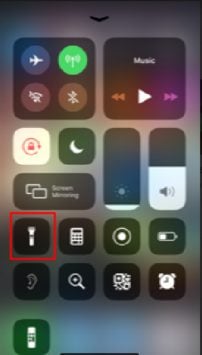
¿Atrapado en un área con poca o ninguna iluminación o necesita alcanzar algo en un lugar oscuro? No es necesario andar con una linterna cuando su teléfono puede proporcionar una fuente de luz adecuada.
La linterna es otro elemento imprescindible entre los dispositivos del Centro de control de iPhone. Lo que hace es encender el flash conectado a la cámara del teléfono. El widget está representado por un icono de linterna, y para activarlo se requiere un simple clic.
Lo bueno del flash es que puedes seleccionar el nivel de brillo que quieras presionando el widget.
3 Lupa
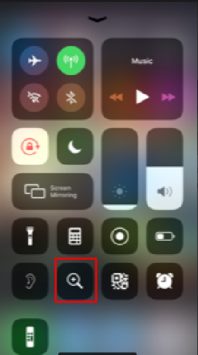
¿Quieres obtener una mejor vista de algo? Así que usa la Lupa en el Centro de control. Es como tener una lupa real a mano.
La herramienta Lupa utiliza una lente de cámara para ampliar un objeto. Todo lo que tiene que hacer es arrastrar el control deslizante para ajustar el nivel de zoom. Cuando obtenga el nivel de zoom deseado, haga clic en el obturador blanco.
Lo que hace el obturador es obtener la vista actual a través del visor. Pero la foto no se guarda en la galería de la cámara.
4. Audición asistida
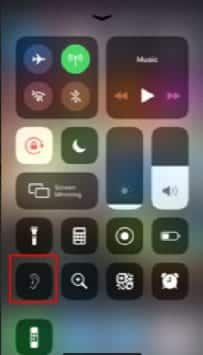
Si tiene un audífono iPhone o AirPod, la audición asistida le permite transferir los sonidos capturados desde su teléfono a su oído.
Esta función permite a las personas con problemas de audición ajustar selectivamente el sonido dentro de su entorno cuando el micrófono está en una posición óptima. Sin embargo, se han informado casos en los que este elemento del Centro de control de iPhone se ha utilizado para espiar.
5. Escanear código QR
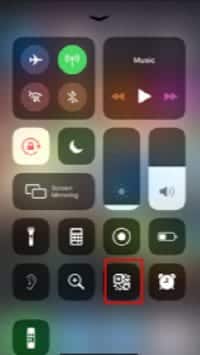
Con los métodos de pago digitales ahora integrados en gran medida en la sociedad cotidiana, es imperativo contar con una herramienta de escaneo QR. Pero la buena noticia es que hay un elemento en el Centro de control de iPhone para esto.
Lo que hace la herramienta de código QR es abrir la cámara para escanear cualquier código visible. Además, después de escanear, recibe una notificación sobre el contenido del código QR en la parte superior de la pantalla.
Si el código QR contiene información de contacto, la notificación le brinda la oportunidad de crear un nuevo contacto en su teléfono. En cambio, si se trata de un enlace, se te redirige a Safari.
Para obtener más información sobre cómo se utilizan los códigos QR para diversas funciones, consulte nuestro artículo sobre los usos de los códigos QR y cómo generarlos.
6. Modo de bajo consumo
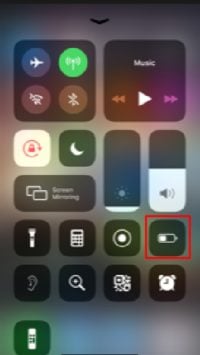
La activación del Centro de control de iPhone de bajo consumo le permite proporcionar la notificación cuando la batería está por debajo del 20%.
Con la notificación, tiene la opción de activar el Modo de bajo consumo donde ciertas funciones en segundo plano están deshabilitadas. Esto, a su vez, reduce el agotamiento de la batería y prolonga su vida útil.
Otros atajos útiles del Centro de control para iPhone
Además de los seis widgets del Centro de control de iPhone de Apple enumerados anteriormente, hay otras opciones que puede considerar. Que incluye:
- Calculadora: Para iniciar rápidamente la aplicación de cálculos.
- Alarma: ¿Desea configurar un temporizador, iniciar un cronómetro o prepararse para la hora de acostarse? Utilice la herramienta de inicio rápido.
- Apple TV Remote: convierte tu teléfono en el control remoto de tu Apple TV con esta herramienta.
Además, si está interesado en obtener widgets de terceros, consulte nuestro artículo sobre los mejores widgets y cómo usarlos.
Tu iPhone te sirve como herramienta imprescindible para la vida
Con la innovación continua de Gigantes tecnológicos como Apple Los teléfonos ya no son solo herramientas para la comunicación. Los elementos de la API son Centro de control de iPhone Un ejemplo de las muchas cosas que puedes lograr o hacer con tu teléfono. Los widgets sirven para múltiples propósitos para la gestión empresarial, de estilo de vida y de la vida diaria.
Por lo tanto, se puede decir que en un futuro previsible, con el inicio de la automatización, los teléfonos inteligentes se convertirán en una necesidad básica.







